在手机上观看钉钉视频会议时,因为手机屏幕限制所显示的图片就会比较小。因此不少用户都会选择投屏到电视上观看,那么钉钉会议怎么投屏观看呢?下面来看看了解一下吧!

1、首先打开电视的投屏软件,进入页面后点击“投屏”按钮,再选择“扫码投屏”方式,使用手机app扫描屏幕上的二维码,等待手机与电视进行连接。也可以使用局域网投屏,需要确保手机和电视连接入同一个wifi后,在手机app上搜索电视设备名称。
2、手机与电视连接完成后,电视端出现“请求连接设备”提示,点击“允许”按钮,即可将手机画面镜像到电视屏幕上。如果选择“永久允许”选项,则设备下次无需确认即可直接投屏。
3、打开钉钉app,进入视频会议,点击正在演示的文档或与会者头像,即可看到钉钉网络会议的演示画面。过程中,可以将手机屏幕横过来,则电视屏幕会随着手机屏幕变化。
ps:在使用钉钉投屏时,如果遇到操作问题,可以联系钉钉的官方客服,说明问题后寻求解答方法。
钉钉视频会议投屏没有声音可能是没有允许打开麦克风,建议检查一下手机的声音设置。如果是电脑段登录的,具体解决方法如下:
点击钉钉视频会议,然后选择声音设置页面,上面是麦克风声音,下面是扬声器声音,点击扬声器输入音量右边“话筒”,开启扬声器,接着将 声音滑块 往右拉动调大声音,这样播放视频就可以听到声音了。
打开钉钉,点击【电话标志】,【视频会议】。
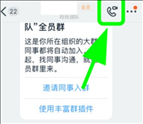
点击底部的【开始会议】。
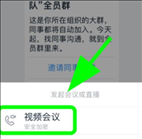
点击小窗口,然后点击右上角的【相机转换】按键。
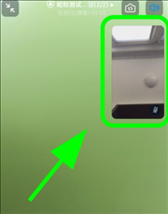
显示后置摄像头拍摄的画面,摄像头转换完毕。
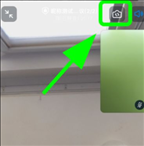
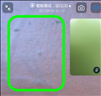
2022-03-14 / 39.0M

2022-03-14 / 192.4M

2022-03-14 / 155.8M

2022-03-14 / 75.5M

2022-03-14 / 13.5M

2022-03-14 / 110.7M
